
Erstellen eines geteilten Schnitts in iMovie auf dem iPad
Verwende den Präzisionseditor, ein erweitertes Bearbeitungstool, um einen geteilten Schnitt in iMovie hinzuzufügen.
Bei einem geteilten Schnitt wird die Audiospur eines Videoclips wiedergegeben, bevor das Video angezeigt wird. Alternativ kann die Audiospur eines Clips auch wiedergegeben werden, wenn die Videospur des nächsten beginnt. Beispiel: In einem Video spricht jemand über einen Geburtstag. Dieses Video wird mit dem Video der Party zusammen geschnitten und der Ton des Partyvideos beginnt, während die Person noch am Reden ist.
Wenn du Audiomaterial auf diese Weise bearbeitest, ändert sich die Dauer deines Projekts nicht. Auch die Synchronität von Audio- und Videomaterial wird dadurch nicht beeinträchtigt.
Öffne ein Filmprojekt in der App „iMovie“
 auf dem iPad.
auf dem iPad.Tippe in der Timeline auf das Übergangssymbol zwischen den Clips, deren Audio geändert werden soll.
Tippe auf die gelben Doppelpfeile, um den Präzisionseditor zu öffnen. Du kannst den Präzisionseditor auch durch vertikales Aufziehen über dem Übergangssymbol öffnen.
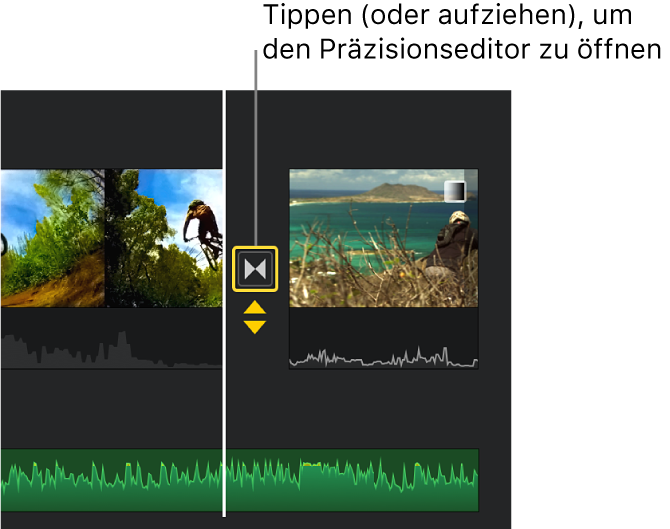
Wenn keine Wellenformen angezeigt werden, tippe auf die Taste „Wellenform“ 
 .
.
Das Beispiel unten zeigt einen Übergang, der gelb (Video) und blau (Audio) umrandet ist.
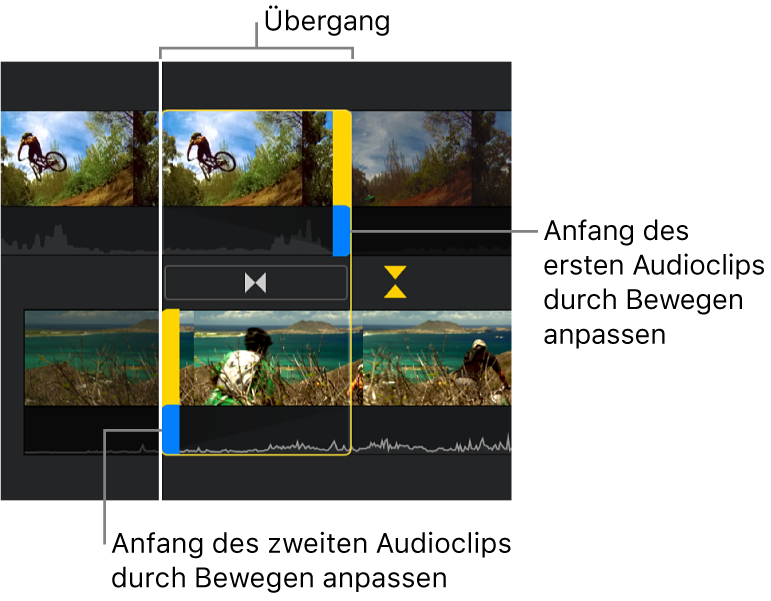
Führe beliebige der folgenden Schritte aus:
Wiedergeben der Audiospur des ersten Clips während der Wiedergabe des zweiten Clips: Ziehe das blaue Auswahlelement oben über der Wellenform nach rechts bis an die Stelle, an der die Audiospur aufhören soll.
Beenden der Audiospur des ersten Clips, bevor das Video endet: Ziehe das blaue Auswahlelement oben über der Wellenform nach links bis an die Stelle, an der die Audiospur aufhören soll.
Beginnen der Audiospur des zweiten Clips während der Wiedergabe des ersten Clips: Ziehe das blaue Auswahlelement oben über der Wellenform nach links bis an die Stelle, an der die Audiospur beginnen soll.
Beginnen der Audiospur des zweiten Clips, nachdem das Video angefangen hat: Ziehe das blaue Auswahlelement oben über der Wellenform nach rechts bis an die Stelle, an der die Audiospur beginnen soll.
Bestimmte Audioeffekte lassen sich nur durch eine Kombination dieser Aktionen realisieren. Im Beispiel unten beginnt die Audiospur des zweiten Clips vor dem zweiten Clip, während der erste wiedergegeben wird.
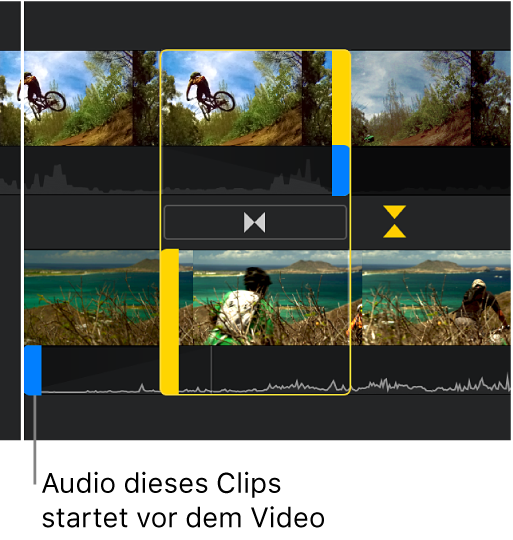
Um eine Vorschau des Übergangs anzuzeigen, ziehe die Abspielposition (die weiße vertikale Linie) in der Timeline vor den Übergang und tippe dann auf die Wiedergabetaste
 .
.Durch Tippen auf die gelben Doppelpfeile bzw. durch vertikales Zuziehen kannst du den Präzisionseditor schließen.
Geteilte Schnitte werden in der Timeline mit Indikatoren im Audioteil des Übergangs angezeigt, wie hier dargestellt.
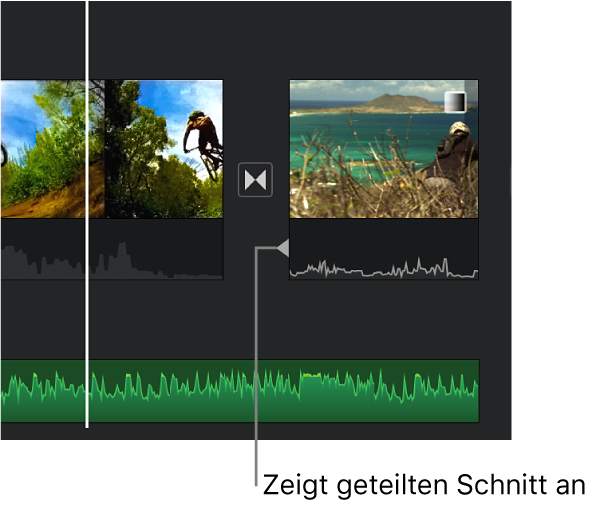
Weitere Infos zum Präzisionseditor findest du unter Genaues Anpassen von Bearbeitungen in iMovie auf dem iPad.